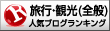研究コースでは 今、「フォトストーリー3」を学習しています。
これは写真を動画にする「動画編集ソフト」です。
このソフトはマイクロソフト社が配布しているフリーソフトです。
ダウンロードして、各自のパソコンにインストールしておきます。
会場のパソコンにはあらかじめインストールしてあります。
操作の手順
写真の入っているUSBメモリーをセット
フォトストーリーを起動
写真を10枚取り込む
写真の並びを整える(TOP画面用は1枚目に、最終画面用は最後に位置を決める)
1枚目の写真にタイトル文字を入れる
最後の写真に「おわり」を入れる
中間の写真の中で拡大表示したい写真を選ぶ(人物の顔や1輪の花の写真を)
この部分を初めは全体を表示した後、少しずつ近づいて大写しにする(アニメーション効果)
この結果の再生ファイルに音楽を乗せる(システムの中に各種音楽がある)
プレビューして確認する
最後に編集結果(再生ファイル、プロジェクトファイル)をUSBメモリーの写真の入っていた場所に保存する
再生用ファイルは友人や家族に渡す(メールに添付、CDにコピーして手渡しなど)
プロジェクトファイルは何回でも使用して、写真の追加や削除、音楽の変更、文字の修正、再生ファイルの再作成などができる。
再生ファイルは旅行に参加した友人たちにあげると喜ばれます。
自分の家族の記録としても長く保存できます。
比較的短時間に完成でき、達成感が十分あり、楽しい動画編集ができます。
どうぞ、使ってみてください。
現役講師
これは写真を動画にする「動画編集ソフト」です。
このソフトはマイクロソフト社が配布しているフリーソフトです。
ダウンロードして、各自のパソコンにインストールしておきます。
会場のパソコンにはあらかじめインストールしてあります。
操作の手順
写真の入っているUSBメモリーをセット
フォトストーリーを起動
写真を10枚取り込む
写真の並びを整える(TOP画面用は1枚目に、最終画面用は最後に位置を決める)
1枚目の写真にタイトル文字を入れる
最後の写真に「おわり」を入れる
中間の写真の中で拡大表示したい写真を選ぶ(人物の顔や1輪の花の写真を)
この部分を初めは全体を表示した後、少しずつ近づいて大写しにする(アニメーション効果)
この結果の再生ファイルに音楽を乗せる(システムの中に各種音楽がある)
プレビューして確認する
最後に編集結果(再生ファイル、プロジェクトファイル)をUSBメモリーの写真の入っていた場所に保存する
再生用ファイルは友人や家族に渡す(メールに添付、CDにコピーして手渡しなど)
プロジェクトファイルは何回でも使用して、写真の追加や削除、音楽の変更、文字の修正、再生ファイルの再作成などができる。
再生ファイルは旅行に参加した友人たちにあげると喜ばれます。
自分の家族の記録としても長く保存できます。
比較的短時間に完成でき、達成感が十分あり、楽しい動画編集ができます。
どうぞ、使ってみてください。
現役講師